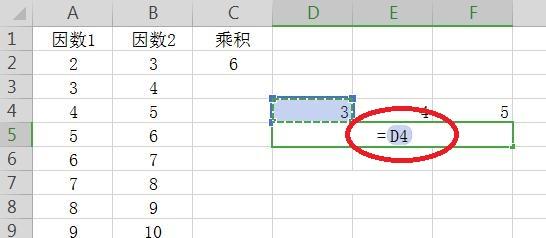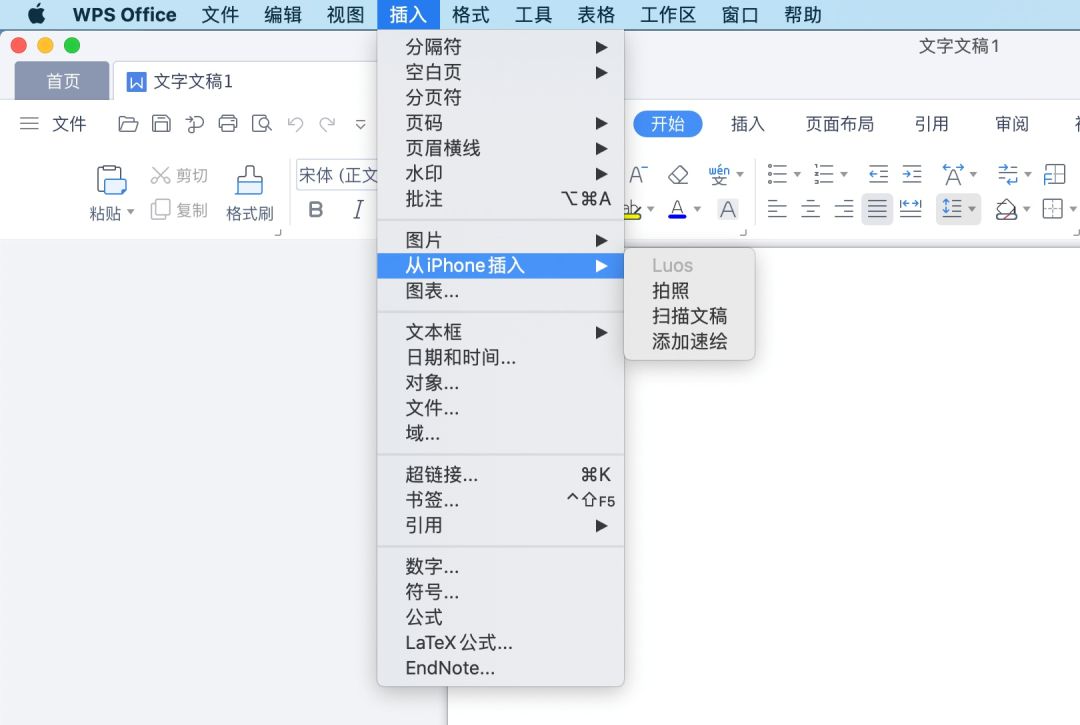WPS文件压缩主要通过其内置的“压缩图片”功能,有效减小文档、演示文稿或表格中的图片体积,从而实现整个文件大小的降低。用户只需选中图片,在“图片工具”选项卡中找到“压缩图片”按钮,即可根据需求选择不同的压缩选项(如网页/屏幕、打印或不更改分辨率),并应用于选定图片或文档中的所有图片,这是解决WPS文件过大问题的最直接和高效的方法。
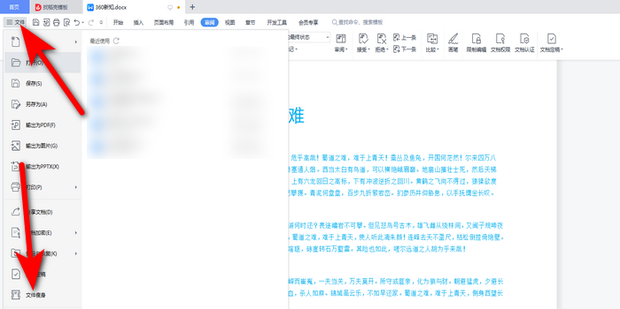
文章目录
- 为什么你的WPS文件会变得如此臃肿?
- 如何使用WPS自带功能压缩图片?
- 针对不同WPS组件的压缩策略
- WPS PDF文件如何有效压缩?
- 除了图片压缩,还有哪些高级瘦身技巧?
- WPS文件压缩常见问题与解答
- 选择合适的压缩工具:WPS内置功能 vs. 专业压缩软件
- Mac用户如何高效管理和压缩WPS文件?
- 预防胜于治疗:创建轻量级WPS文件的良好习惯
为什么你的WPS文件会变得如此臃肿?
在探讨如何进行wps文件压缩之前,理解文件体积增大的根源至关重要。很多时候,一个看似简单的文档,其大小却可能超出预期,给存储和分享带来不便。其背后的原因通常可以归结为几个关键因素。
高分辨率图片是主因
现代智能手机和相机拍摄的照片分辨率极高,一张照片的大小可达数MB甚至十几MB。当我们将这些未经处理的原始图片直接插入WPS文档、表格或演示文稿时,文件的体积会急剧膨胀。即便在页面上将图片缩得很小,WPS默认仍会保留其原始分辨率数据,这便是文件臃肿的最常见元凶。
嵌入的字体与多媒体对象
为了保证文档在任何设备上都能以预期的样式显示,WPS允许用户在保存文件时嵌入所使用的特殊字体。如果使用了多个非系统自带的艺术字体,这些字体文件本身就会增加文档的负担。此外,在演示文稿(PPT)中插入的视频或音频文件,特别是未经压缩的高清媒体,同样是导致文件体积激增的重要原因。
如何使用WPS自带功能压缩图片?
WPS Office内置了强大而便捷的图片压缩工具,这是进行文件“瘦身”的首选方案。操作步骤简单直观,无需借助任何第三方软件即可完成。
具体操作流程如下:
- 打开你的WPS文档、表格或演示文稿。
- 用鼠标左键单击需要压缩的任意一张图片。
- 此时,菜单栏会自动切换到“图片工具”选项卡。
- 在工具栏中找到并点击“压缩图片”按钮。
- 弹出的对话框中,你会看到“更改分辨率”和“选项”两个主要区域。在“更改分辨率”下,你可以选择:
- 网页/屏幕: 适用于在线分享和屏幕阅读,压缩率最高,图片质量会有所降低。
- 打印: 适用于需要打印的文档,在保证打印清晰度的前提下进行压缩,是较为均衡的选择。
- 不更改分辨率: 保留图片原始分辨率。
- 在“选项”区域,你可以选择将压缩设置“仅应用于此图片”,或者取消勾选以“应用于文档中的所有图片”。强烈建议选择后者,以实现整个文件的最大化压缩。
- 确认设置后,点击“确定”即可。WPS会自动处理并减小图片数据量,从而显著降低文件总大小。
针对不同WPS组件的压缩策略
虽然图片压缩是通用技巧,但针对WPS文字、表格和演示这三大核心组件,我们还可以采取一些更具针对性的优化措施。
WPS文字(Writer)文档瘦身技巧
对于以文字为主的Writer文档,除了压缩其中的插图,还应注意检查是否有过多的格式修订记录。在“审阅”选项卡下,接受所有修订并停止追踪,可以清除相关的历史数据。另外,如果文档中包含大量通过“复制-粘贴”而来的带格式文本,可以尝试使用“选择性粘贴”并选择“无格式文本”,以避免引入不必要的样式代码。
WPS表格(ET)文件优化方法
在WPS表格(ET)中,除了图片,大量的空单元格格式、复杂的条件格式规则以及不再使用的数据透视表缓存都可能占用额外空间。可以选中大片空白区域,使用“清除”功能中的“清除格式”。对于复杂的表格,定期审视并简化公式和条件格式,删除不再需要的数据透视表,也能有效控制文件大小。
WPS演示(Presentation)大小精简秘诀
WPS演示(PPT)往往是文件体积的重灾区。除了前面提到的图片和音视频压缩,还需关注母版视图。检查幻灯片母版、讲义母版和备注母版中是否存在未被使用但体积庞大的背景图片或对象,并将其删除。对于嵌入的视频,考虑将其上传至视频平台,然后在幻灯片中插入链接进行在线播放,这可以从根本上解决视频文件带来的体积问题。
WPS PDF文件如何有效压缩?
WPS Office同样具备强大的PDF处理能力。当你的WPS文件另存为PDF后,如果发现PDF文件依然过大,可以使用WPS的PDF压缩功能。
打开PDF文件后,通常可以在“工具”或“页面”菜单中找到“压缩PDF”或类似的选项。WPS会提供不同的压缩等级,例如“高压缩率”(文件最小,质量可能受损)、“中等压缩率”(平衡大小与质量)和“低压缩率”(文件稍大,质量最好)。根据你的实际需求(如仅用于屏幕阅读或需要打印)选择合适的等级,即可一键完成PDF的“瘦身”。
除了图片压缩,还有哪些高级瘦身技巧?
当常规的图片压缩效果不佳时,可以尝试以下几种高级方法,它们有时能带来意想不到的效果。
另存为低版本格式或纯文本
将文件“另存为”较早的Office格式(如将.docx存为.doc)有时可以减小文件大小,因为旧格式不支持某些新功能,保存时会舍弃相关数据。如果文档内容主要是文字,可以将其内容复制到纯文本文件(.txt)中,再重新设置格式,这样可以彻底清除所有冗余的格式信息。
清理不必要的对象和修订记录
仔细检查文件中是否隐藏了某些看不见的对象。可以通过“开始”选项卡 -> “查找选择” -> “选择窗格”来查看页面上的所有对象,删除不需要的图形或文本框。同时,如前所述,在“审阅”中处理掉所有的修订和批注记录,也是一个重要的步骤。
智能地转换为PDF格式
有时,将一个结构复杂的WPS文档(尤其是包含大量矢量图形和特殊格式的PPT)转换为PDF格式,文件体积反而会减小。这是因为PDF格式在渲染图形和文本方面有其独特的优化机制。转换后,再利用WPS的PDF压缩功能进行二次处理,效果更佳。
WPS文件压缩常见问题与解答
问:为什么压缩后图片变得非常模糊?
答:这通常是因为选择了过高的压缩级别,例如“网页/屏幕”选项。该选项会大幅降低图片分辨率以追求极致的文件大小。如果图片清晰度对你很重要,建议在压缩时选择“打印”级别,它能在清晰度和大小之间取得更好的平衡。
问:为什么我对文件进行了压缩,但大小变化不大?
答:如果文件体积的主要构成不是图片,而是嵌入的字体、音视频、复杂的矢量图形或大量数据,那么仅靠图片压缩是无效的。你需要根据文件的具体内容,采用本文提到的其他针对性策略,例如处理多媒体文件、清理母版或简化表格数据。
选择合适的压缩工具:WPS内置功能 vs. 专业压缩软件
在处理文件压缩时,用户常常面临选择。WPS的内置功能与专业的第三方压缩软件(如WinRAR, 7-Zip)各有优劣。
| 特性 | WPS内置压缩功能 | 专业压缩软件 (如7-Zip) |
|---|---|---|
| 压缩对象 | 主要针对文件内部的元素,如图片、PDF内容。 | 将整个文件(或多个文件)打包成一个外部的压缩包(.zip, .rar)。 |
| 工作原理 | 有损或无损地降低图片分辨率和数据精度。 | 通过算法查找并消除文件数据的冗余,生成压缩存档。 |
| 便捷性 | 极高,直接在WPS程序内完成,无需切换应用。 | 需要额外安装和学习使用,操作步骤相对独立。 |
| 适用场景 | 希望直接减小.docx, .pptx, .xlsx文件本身的大小,方便直接分享和编辑。 | 需要将多个文件捆绑传输,或对无法通过内部优化减小体积的文件进行打包。 |
两者并非互相替代,而是互补关系。最佳实践是:先使用WPS的内置功能对文件内部进行“瘦身”,如果需要进一步压缩或打包多个文件,再使用专业压缩软件进行二次处理。
Mac用户如何高效管理和压缩WPS文件?
对于广大的Mac用户而言,拥有一款与macOS系统深度融合且性能卓越的办公软件至关重要。WPS Office for Mac正是为此而生。它不仅完美兼容所有WPS文件格式和微软Office格式,其轻量化的设计和流畅的运行体验,也让文件管理和压缩变得前所未有的简单。
在Mac上使用WPS Office,你可以无缝运用上文提到的所有压缩技巧。其界面设计遵循macOS的设计哲学,简洁直观,让你能迅速找到“压缩图片”等核心功能。无论是处理工作报告,还是制作课程演示,WPS Office for Mac都能提供稳定、高效的支持,确保你在创作的同时,也能轻松掌控文件大小,避免因文件过大而导致的传输缓慢或存储空间紧张等问题。它是Mac用户处理日常办公和学习任务的理想伙伴。
预防胜于治疗:创建轻量级WPS文件的良好习惯
与其在文件变得臃肿后再费力压缩,不如从一开始就养成良好的创作习惯,从源头上控制文件大小。
- 预处理图片: 在将图片插入WPS之前,先使用图片编辑工具(如macOS自带的“预览”)将其分辨率和尺寸调整到合适的范围。例如,用于PPT全屏展示的图片,宽度设为1920像素通常已足够。
- 谨慎使用嵌入字体: 除非必要,尽量使用Windows和macOS系统通用的字体,如微软雅黑、Arial、Times New Roman等,避免嵌入特殊字体。
- 链接而非嵌入大型媒体: 对于演示文稿中的长视频,优先考虑上传至云端或视频网站,在幻灯片中插入链接。
- 定期清理: 在完成一份复杂文档的最终稿后,记得另存为一个新文件,这样通常能清除编辑过程中产生的冗余数据和历史记录。
通过遵循这些简单的规则,你可以确保自己创建的每个WPS文件都保持在合理的大小范围内,让工作流程更加顺畅高效。